Cara mengambil atau mengubah kata sandi hotspot seluler di windows 11
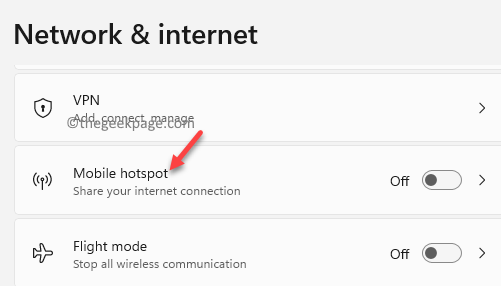
- 4140
- 1038
- Ricardo Gottlieb
Di dunia internet cepat, mungkin tidak selalu menjadi pengalaman yang menyenangkan. Misalnya, Anda berada di tempat di mana Anda tidak memiliki akses ke internet di perangkat seluler Anda atau Anda menggunakan perangkat yang tidak memiliki kartu SIM untuk membawa koneksi internet, tetapi Anda perlu menggunakan internet di perangkat seluler Anda Untuk beberapa pekerjaan cepat. Dalam kasus seperti itu, jika Anda memiliki wifi dongle dan laptop, Anda dapat mengubah PC Anda menjadi hotspot seluler dan berbagi koneksi internet dengan perangkat seluler mereka melalui wifi.
Yang berarti, Anda harus menyalakan fitur hotspot seluler di Windows 11 dan kemudian membagikan koneksi internetnya dengan ponsel atau tablet. Untuk dapat menggunakan koneksi internet laptop, Anda harus menyalakan fitur WiFi di perangkat seluler Anda. Namun, untuk menggunakan koneksi internet PC Anda, Anda harus memiliki kata sandi hotspot seluler PC Anda yang harus Anda masukkan di perangkat seluler saat diminta. Hanya dengan begitu Anda dapat terhubung ke koneksi internet PC Anda.
Tapi, terima kasih untuk semua kata sandi yang perlu Anda ingat hari ini, Anda mungkin tidak ingat kata sandi hotspot seluler. Itu bisa menjadi situasi yang sulit karena itu mungkin pekerjaan mendesak yang perlu Anda selesaikan melalui internet. Faktanya, Anda mungkin juga ingin mengubah kata sandi, jika Anda ingin mengamankan
Jadi, bagaimana Anda mengambil atau mengubah kata sandi hotspot seluler di pc windows 11 Anda? Berikut panduan singkat tentang cara melakukan hal yang sama.
Cara Memulihkan dan Mengubah Nama dan Kata Sandi Hotspot Seluler
Metode ini membantu Anda tidak hanya mengambil kata sandi hotspot seluler Anda, tetapi juga memungkinkan Anda untuk mengubah kata sandi hotspot seluler untuk keamanan yang ditingkatkan. Begini caranya:
Langkah 1: tekan Menang + i kunci bersama di PC Anda untuk meluncurkan Pengaturan aplikasi.
Langkah 2: Dalam Pengaturan jendela, klik pada Jaringan & Internet Opsi di sebelah kiri.
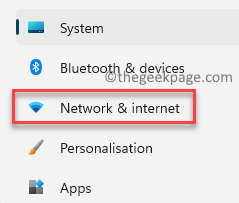
Langkah 3: Sekarang, arahkan ke sisi kanan, gulir ke bawah sedikit dan klik Hotspot seluler.
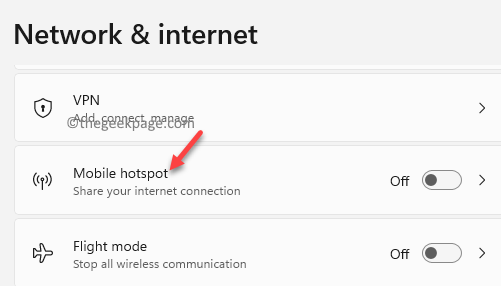
Langkah 4: Di jendela berikutnya, di sisi kanan, di bawah Hotspot seluler bagian, Anda akan menemukan Properti Jaringan opsi, di bawah Properti bagian.
Di sini, Anda akan melihat nama hotspot wifi dan dan kata sandi.
Klik pada Edit tombol di sebelahnya untuk mengubah kata sandi.
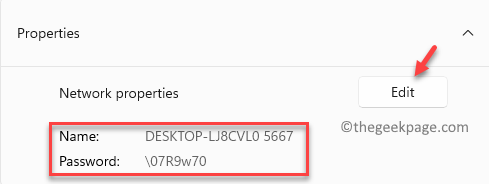
Langkah 5: Dalam Edit info jaringan prompt, Anda dapat mengubah keduanya Nama jaringan dan Kata sandi jaringan.
Setelah selesai, tekan Menyimpan untuk menyimpan perubahan.

Sekarang, Anda telah berhasil mengambil dan mengubah kata sandi hotspot seluler di PC Windows 11 Anda.
- « Cara mengaktifkan atau menonaktifkan layanan apa pun di Windows 11
- Cara memperbaiki teredo tidak dapat memenuhi syarat masalah di xbox »

